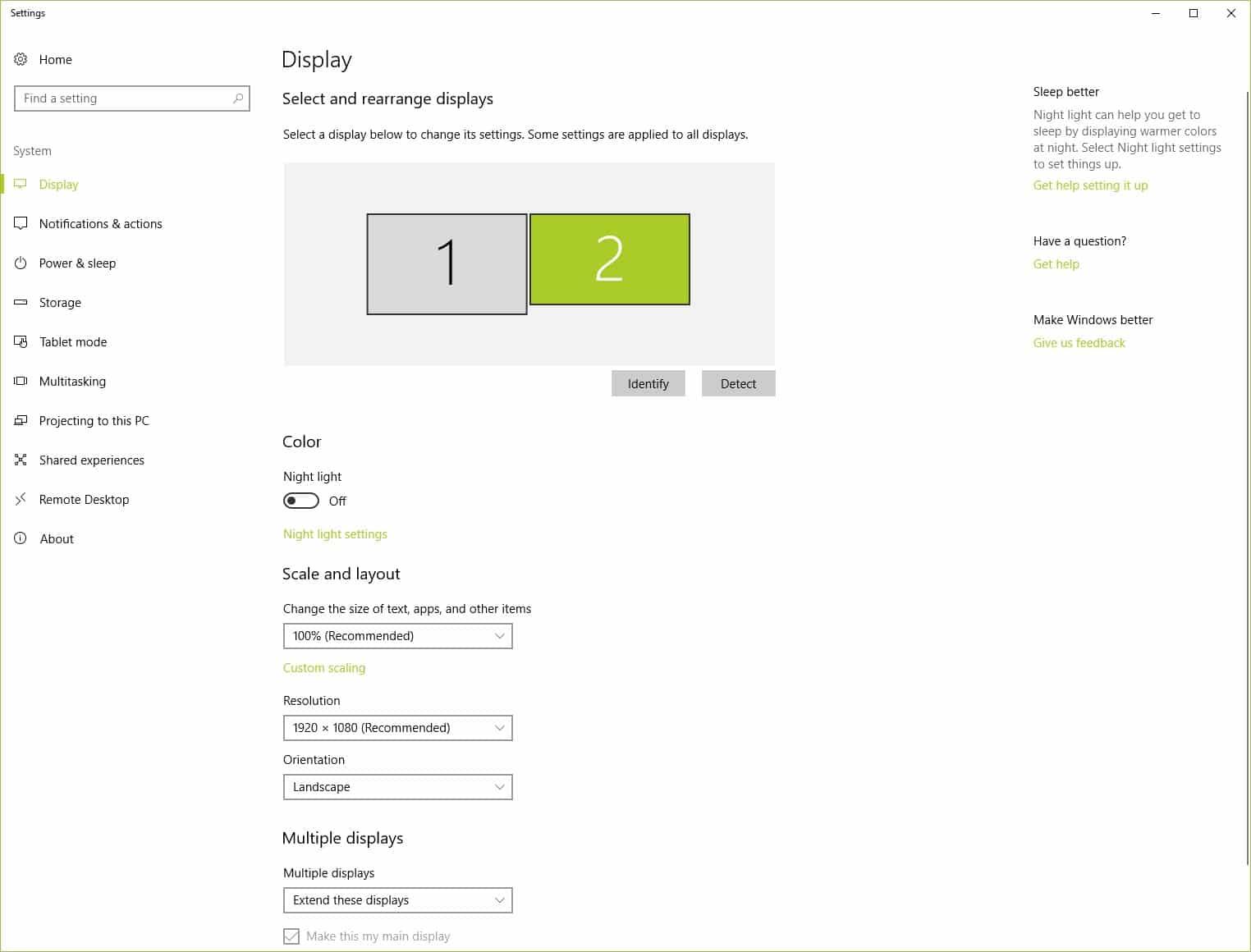توصيل شاشتين لجهاز كمبيوتر واحد

تم التدقيق بواسطة: فريق أراجيك
يعد توصيل شاشتين لجهاز كمبيوتر واحد وتشغيل الشاشات المزدوجة أمرًا سهلاً نسبيًا ولا يتطلب سوى عدد قليل من عمليات الضبط والإعدادات لإنجازه، إذ يساعد إعداد الشاشة المزدوجة في سير عملك من خلال إجراء انتقال سهل بين المهام المنفصلة ولكنها ذات صلة.
لا مزيد من النقر من خلال علامات تبويب متعددة أو تبديل بين النوافذ، اذ يمكنك سحب النوافذ والبرامج عبر الشاشات واستخدامها معًا بسهولة. في بعض الحالات، تكون الشاشة الثالثة ممكنة ومفيدة أيضًا، وغالبًا ما يربط محترفو التصميم الجرافيكي الذين يحتاجون إلى برامج متعددة لمهمة واحدة جهازًا ثالثًا أو حتى يستخدمون شاشة كمبيوتر محمول بالتزامن مع الشاشات المزدوجة.
خطوات توصيل شاشتين لجهاز كمبيوتر واحد
الشاشات الحديثة تأتي مع مجموعة متنوعة من المنافذ وغالبًا ما يكون لها العديد من الكابلات، تأكد من أن لديك كبل الطاقة وكابل HDMI للاتصال.
لا تأتي العديد من الشاشات مزودة بكابل HDMI، ومن المرجح أن تشتريها بشكل منفصل، ومع ذلك، فإن الكابل فعال ويجعل عملية الإعداد لديك تعمل بسلاسة، قد تأتي الشاشات مع كبلات VGA أو DVI، لكن HDMI هي النوع القياسي من الكابلات لمعظم الشاشات حاليًا.
قبل أن تشرع في إعداد كل شيء من أجل توصيل شاشتين لجهاز كمبيوتر واحد ضع الشاشات على مكتبك، واضبط مكانهما بشكل يريحك أثناء عملك، وقد تحتاج الى مساحة اضافية على مكتبك لاحتواء الشاشتين.
الوقت اللازم: 5 دقائق.
خطوات توصيل شاشتين لجهاز كمبيوتر واحد
- توصيل الشاشة الثانية بالكمبيوتر
في الخطوة الأولى ما عليك سوى توصيل الشاشة الثانية بمنفذ طاقة ومنفذ متاح على كمبيوترك الشخصي.
وفي الصورة ترى توصيل شاشة ذات مأخذ VGA بلابتوب فيه منفذ HDMI عن طريق تحويلة.
- دقة الشاشة
في الخطوة الثانية، وبعد ذلك عليك الأن إخبار Windows بكيفية تشغيل الشاشتين معًا، بعد تنفيذ الخطوة الاولى، وفي حالة ظهور Windows على شاشة واحدة فقط، أو إذا لم تعمل الشاشتان بالطريقة المطلوبة، انقر بزر الماوس الأيمن فوق سطح المكتب وحدد دقة الشاشة في نظاميWindows 7 و Windows 8.
أما في نظام التشغيل Windows 10 إنقر بزر الماوس الأيمن فوق سطح المكتب وحدد إعدادات العرض ثم انقر فوق علامة التبويب تعريف أسفل الرسم لإنشاء ترتيب أجهزة العرض الخاصة بك.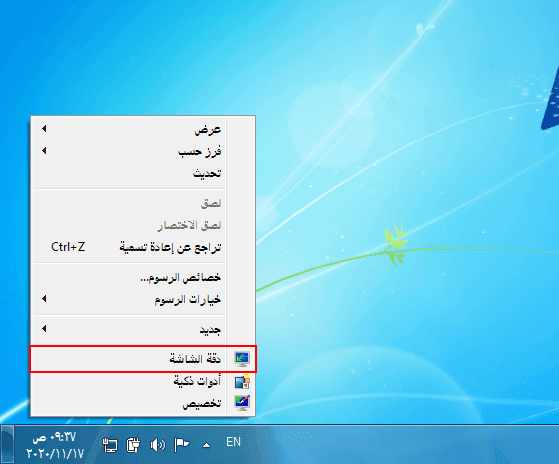
- شاشت عرض متعددة
في النافذة التي تظهر، يمكنك تحديد ترتيب الشاشات، حيث تتيح لك القائمة المنسدلة شاشات عرض متعددة Multiple Displays التحكم في كيفية عمل الشاشتين معًا، سيؤدي اختيار توسيع شاشات العرض Extend these displays هذه إلى مطالبة Windows بمعالجة شاشات العرض الخاصة بك كشاشة واحدة متجاورة.
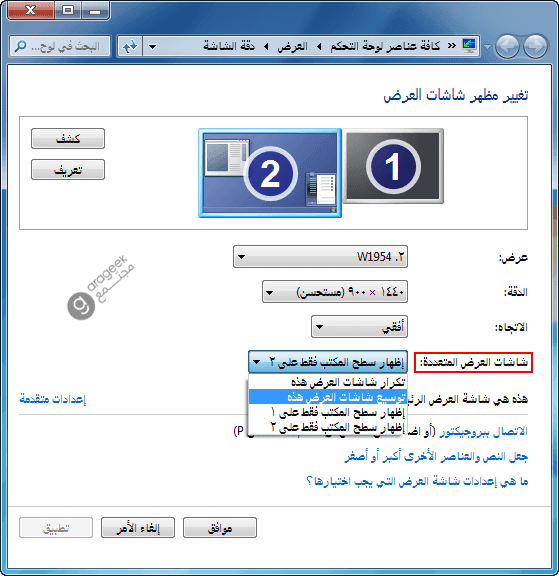
- تعيين شاشة العرض الرئيسية
يتحكم الخيار تعيين هذه الشاشة لتكوين شاشة العرض الرئيسية Make this my main display في الشاشة التي تريد لويندوز أن يعرضها كشاشة رئيسية فإذا كنت لا ترى هذا الخيار فإن الشاشة المحددة حاليًا هي الشاشة الرئيسية.
لاحظ في الصورة وجود هذا الخيار ولكن غير مفعل (وذلك لأن الشاشة الأخرى 1 مفصولة عن العمل)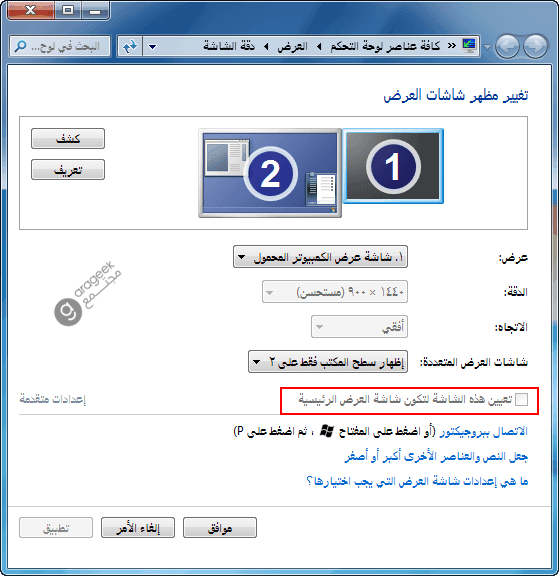
- الدقة
قد يتوجب عليك للمرة الأولى تعيين دقة العرض فقم باختيار الدقة التي ترتاح لها عيناك.
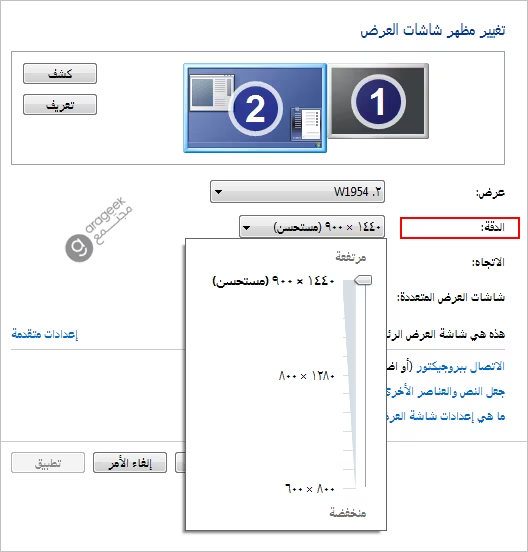
- خيارات أخرى
يمكنك أيضًا التحكم في العديد من هذه الإعدادات عن طريق النقر بزر الماوس الأيمن على سطح المكتب وتحديد لوحة تحكم الرسومات.